VLOOKUP में #N/A या शून्य को Excel में रिक्त या निर्दिष्ट टेक्स्ट से बदलें
एक्सेल के लिए कुटूल
300+ के साथ एक्सेल को बूस्ट करता है
शक्तिशाली विशेषताएं
क्या आपको किसी समस्या का सामना करना पड़ा है कि जब आप Excel में VLOOKUP फ़ंक्शन लागू करते हैं तो यह #N/A त्रुटि मान या शून्य लौटाता है? यहां, Excel के लिए कुटूल की 0 या #N/A को रिक्त या निर्दिष्ट मान से बदलें उपयोगिता आपको Excel में एक सूत्र बनाकर शून्य या #N/A त्रुटि को रिक्त या निर्दिष्ट मान से बदलने में मदद कर सकती है। डेमो
शून्य या #N/A त्रुटि मान को रिक्त से बदलें
शून्य या #N/A त्रुटि मान को निर्दिष्ट मान से बदलें
Kutools > Super LOOKUP > 0 या #N/A को रिक्त या निर्दिष्ट मान से बदलें पर क्लिक करके इस उपयोगिता को लागू करना। स्क्रीनशॉट देखें:
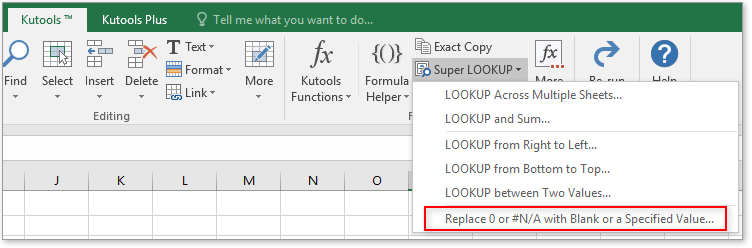 |
 |
 |
शून्य या #N/A त्रुटि मान को रिक्त से बदलें
VLOOKUP फ़ंक्शन द्वारा लौटाए गए शून्य या #N/A त्रुटि मानों को रिक्त से बदलने के लिए, आप नीचे दिए गए चरणों के अनुसार कार्य कर सकते हैं:
1। क्लिक करें कुटूल > सुपर लुकअप > 0 या #N/A को रिक्त या निर्दिष्ट मान से बदलें.
2. पॉप-आउट संवाद में, कृपया नीचे दी गई सेटिंग्स निर्दिष्ट करें:
1) में लुकअप मान और उत्पादन रेंज अनुभाग, लुकअप वैल्यू सेल और आउटपुट रेंज को अलग से निर्दिष्ट करें;
2) जाँच करें 0 या #N/A त्रुटि मान को रिक्त से बदलें विकल्प;
3) में डेटा रेंज़ अनुभाग, हेडर सहित डेटा श्रेणी का चयन करें या अपनी आवश्यकता के अनुसार छोड़कर, और में मुख्य स्तंभ ड्रॉप-डाउन सूची, वह कॉलम चुनें जिसमें लुकअप मान हैं, फिर उसमें वापसी स्तंभ ड्रॉप-डाउन सूची में, वह कॉलम चुनें जिससे आप मिलान किया गया मान लौटाना चाहते हैं।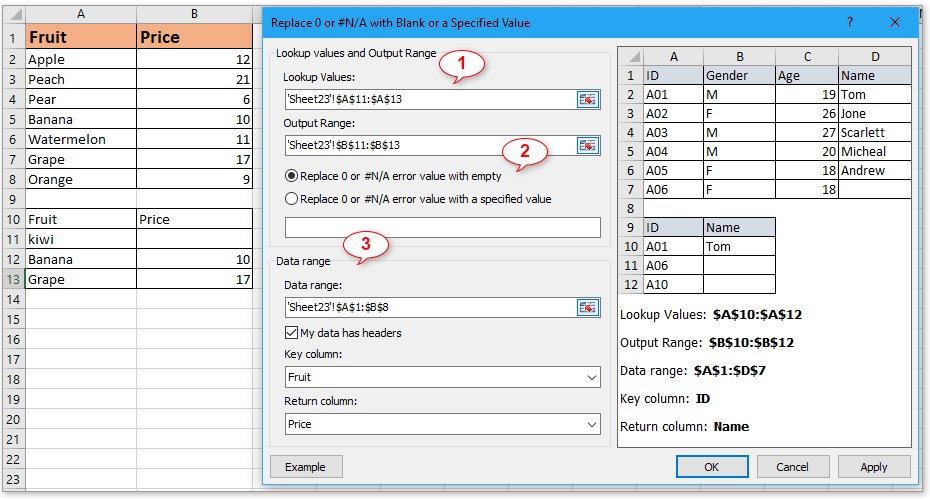
3। क्लिक करें OK or लागू करें, तो सभी मिलान किए गए मान लौटाए जाते हैं, यदि कोई मिलान किए गए मान नहीं हैं, तो यह रिक्त लौटाता है।
शून्य या #N/A त्रुटि को निर्दिष्ट मान से बदलें
यदि आप VLOOKUP फ़ंक्शन द्वारा लौटाए गए शून्य या #N/A त्रुटि मानों को एक निर्दिष्ट मान से बदलना चाहते हैं, तो कृपया ये करें:
1। क्लिक करें कुटूल > सुपर लुकअप > 0 या #N/A को रिक्त या निर्दिष्ट मान से बदलें.
2. पॉप-आउट संवाद में, कृपया नीचे दी गई सेटिंग्स निर्दिष्ट करें:
1) में लुकअप मान और आउटपुट रेंज अनुभाग, लुकअप मान सेल और आउटपुट रेंज को अलग से निर्दिष्ट करें;
2) जाँच करें 0 या #N/A त्रुटि मान को निर्दिष्ट मान से बदलें विकल्प, फिर नीचे दिए गए टेक्स्टबॉक्स में वह टेक्स्ट टाइप करें जिसे आप शून्य या #N/A त्रुटि मान से बदलना चाहते हैं;
3) में डेटा रेंज़ अनुभाग, हेडर सहित डेटा श्रेणी का चयन करें या अपनी आवश्यकता के अनुसार छोड़कर, और में मुख्य स्तंभ ड्रॉप-डाउन सूची, वह कॉलम चुनें जिसमें लुकअप मान है, फिर उसमें वापसी स्तंभ ड्रॉप-डाउन सूची में, वह कॉलम चुनें जिसमें आप मिलान किया गया मान लौटाना चाहते हैं।
3। क्लिक करें OK or लागू करें, तो सभी मिलान किए गए मान लौटा दिए जाते हैं, यदि कोई मिलान किए गए मान नहीं हैं, तो यह निर्दिष्ट पाठ लौटा देता है।
सुझाव:
यदि आप पहली बार इस उपयोगिता का उपयोग करते हैं, तो आप क्लिक कर सकते हैं उदाहरण बटन  में 0 या #N/A को रिक्त या निर्दिष्ट मान से बदलें इस उपयोगिता का उपयोग कैसे करें यह समझने के लिए एक नमूना शीट प्रदर्शित करने के लिए संवाद।
में 0 या #N/A को रिक्त या निर्दिष्ट मान से बदलें इस उपयोगिता का उपयोग कैसे करें यह समझने के लिए एक नमूना शीट प्रदर्शित करने के लिए संवाद।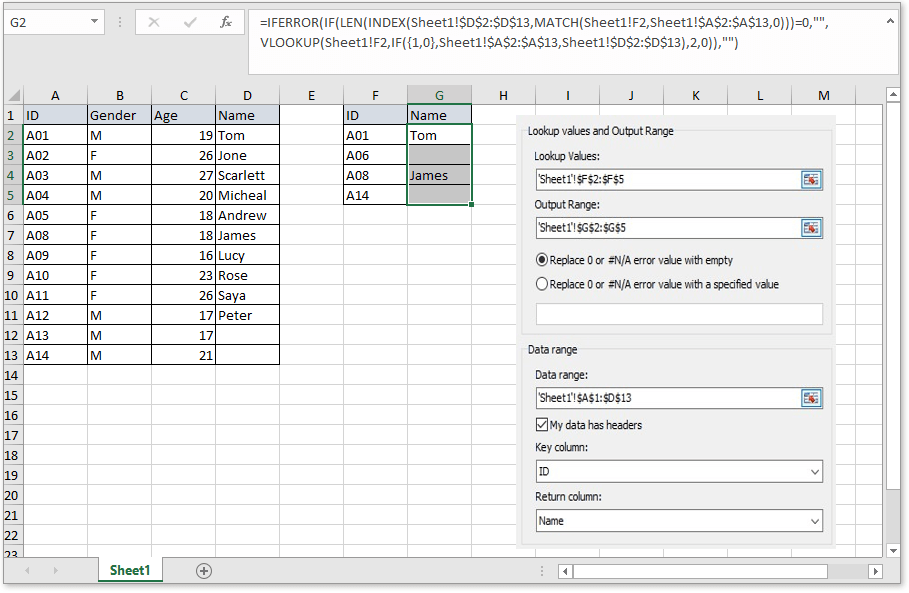
0 या #N/A को रिक्त या निर्दिष्ट मान से बदलें
निम्नलिखित उपकरण आपका समय और पैसा बचा सकते हैं, कौन सा आपके लिए सही है?
कार्यालय टैब: अपने कार्यालय में उपयोगी टैब का उपयोग करना, क्रोम, फ़ायरफ़ॉक्स और नए इंटरनेट एक्सप्लोरर के तरीके के रूप में।
एक्सेल के लिए कुटूल: एक्सेल के लिए 300 से अधिक उन्नत फ़ंक्शंस 2021, 2019, 2016, 2013, 2010, 2007 और Office 365।
एक्सेल के लिए कुटूल
ऊपर वर्णित कार्यक्षमता एक्सेल के लिए कुटूल के 300 शक्तिशाली कार्यों में से एक है।
Excel (Office) 2021, 2019, 2016, 2013, 2010, 2007 और Office 365 के लिए डिज़ाइन किया गया। 30 दिनों के लिए मुफ्त डाउनलोड और उपयोग करें।
